Introduction
Ce document décrit comment configurer la page de l'afficheur de flux de travail/événement personnalisé pour représenter le nombre d'occurrences de connexion par nom de règle d'accès. La configuration présente un exemple de base de champ de nom de règle associé au nombre de succès et indique comment ajouter des champs supplémentaires si nécessaire.
Conditions préalables
Exigences
Cisco vous recommande de prendre connaissance des rubriques suivantes :
- Connaissance de la technologie Firepower
- Connaissance de la navigation de base au sein du centre de gestion Firesight
Composants utilisés
Les informations contenues dans ce document sont basées sur les versions de matériel et de logiciel suivantes :
- Firepower Management Center version 6.1.X et ultérieure
- Applicable aux capteurs de défense contre les menaces/Firepower gérés
The information in this document was created from the devices in a specific lab environment. All of the devices used in this document started with a cleared (default) configuration. If your network is live, make sure that you understand the potential impact of any command.
Configurer
Configurations
Étape 1. Connectez-vous au Centre de gestion Firesight avec des privilèges d'administrateur.
Une fois la connexion réussie naviguez à Analysis > Custom > Custom Workflows, comme indiqué dans l'image :
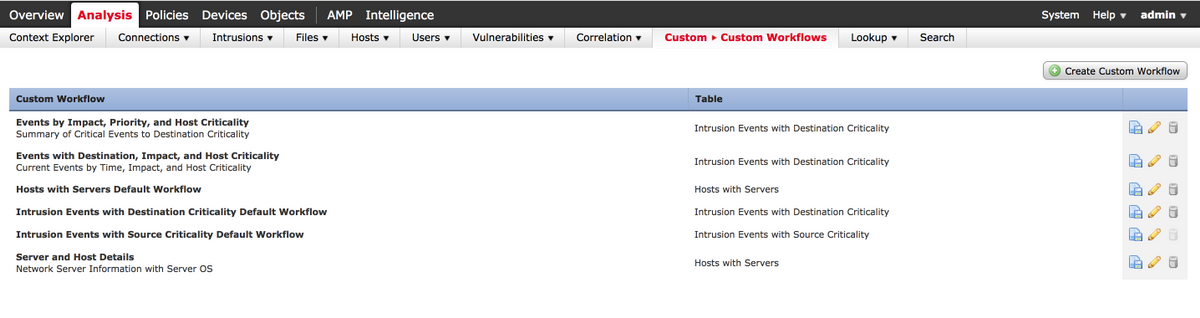
Étape 2. Cliquez sur Créer un workflow personnalisé et choisissez les paramètres comme indiqué dans l'image :
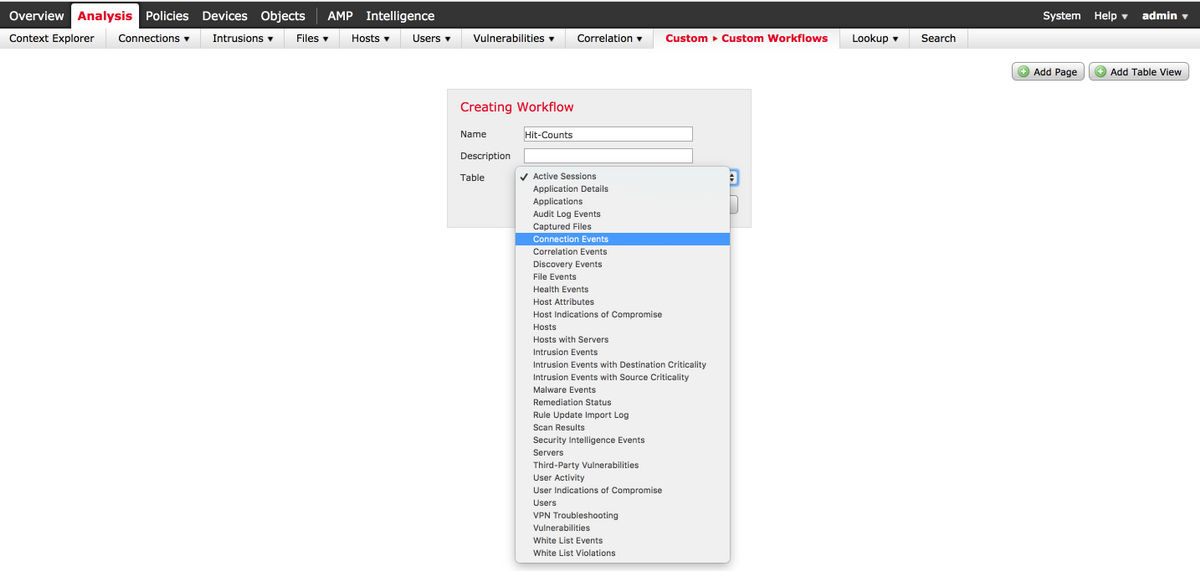
Étape 3. Sélectionnez le champ de table Événements de connexion et entrez un nom de workflow, puis cliquez sur Enregistrer. Une fois le flux de travail enregistré, cliquez sur Add Page comme indiqué dans l'image :
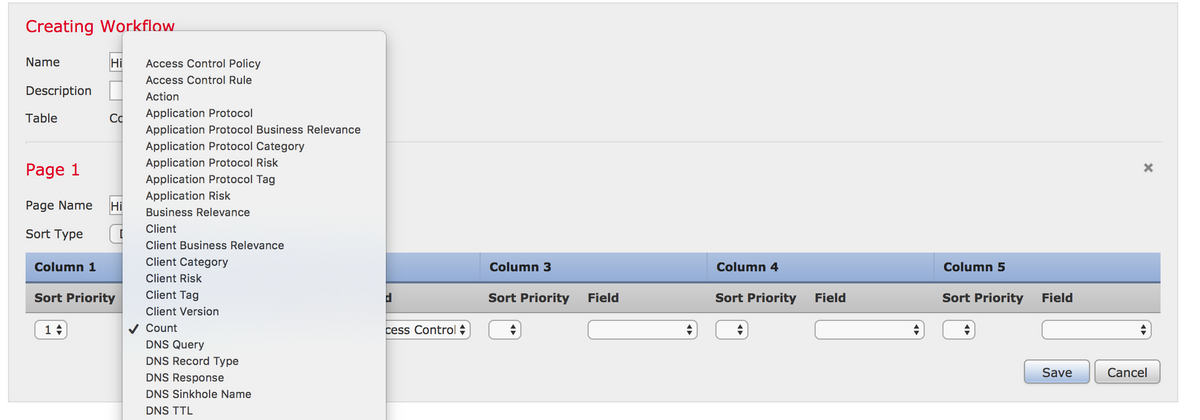
Remarque : la première colonne doit être Nombre, puis dans la colonne supplémentaire, vous pouvez choisir parmi les champs disponibles dans la liste déroulante. Dans ce cas, la première colonne est un nombre et la deuxième colonne est une règle de contrôle d'accès.
Étape 4. Une fois la page de workflow ajoutée, cliquez sur Enregistrer.
Afin d'afficher le nombre de succès, accédez à Analysis > Connections > Events et cliquez sur Switch Workflows, comme illustré dans l'image :
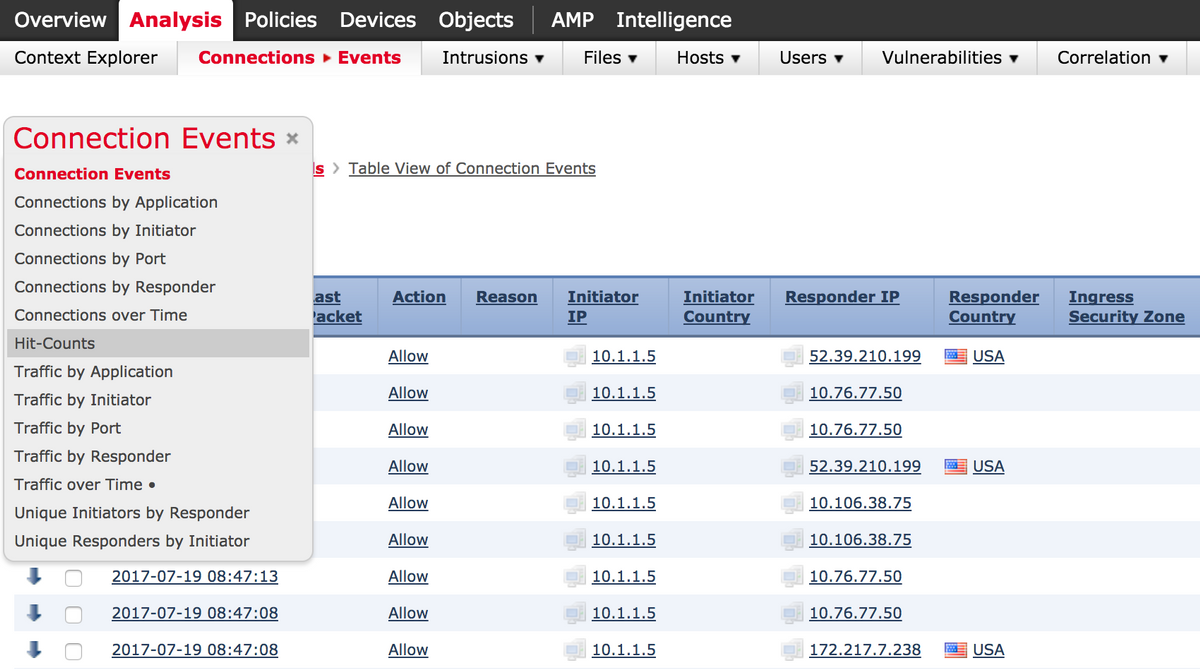
Étape 5. Dans la liste déroulante, sélectionnez le workflow personnalisé que vous avez créé (dans ce cas, le nombre d'occurrences), comme illustré dans l'image :

Vérifier
Aucune procédure de vérification n'est disponible pour cette configuration.
Dépannage
Il n'existe actuellement aucune information de dépannage spécifique pour cette configuration.
